Cum se schimba culoarea ferestrelor în ferestrele, bijutier
„Viața mea este ca o vopsea, care nu are nici o culoare.“ Această frază este unul dintre eroii din „The Messenger“ de către scriitorul german Klaus Joel.

Acest lucru poate fi citit în forma clasică, sau de pe internet. Vorbind despre acesta din urmă, și, în general, calculatoare.
Ei au fost iubirea multora în secolul 21, sau cel puțin unul dintre subiectele la care cablu.
Mi-aș dori ca acest atașament a fost plin de culoare, în sensul literal, fericit cu calitatea imaginilor și a culorilor.
Mai mult decât atât, mulți utilizatori nu doriți să obțineți vopsea, ca o realitate, și doresc să le comande. Este vorba despre schimbarea culorii de cutii pentru Windows.
Versiunea XP toate trei: albastru. de argint și de umplere de măsline. Dar în al șaptelea, al optulea și versiunile 10 a programului de acțiune au domeniul de aplicare. Vom începe să se schimbe atitudini.
Cum se schimba culoarea ferestrei în Windows 7
Începând cu al șaptelea Windows, utilizatorii nu au fost extinse doar lista de ferestre de culori, dar, de asemenea, posibilitatea de a alege un ton de culori și saturația specifice.
Pentru a începe schimbarea ecranului făcând clic pe butonul din dreapta al mouse-ului. Placa a ieșit, selectați „Personalizare.“

Vei vedea o altă fereastră. Acesta clic pe "Window Color". Vei vedea o paletă cu 16 culori. Făcând clic pe ele, a se vedea modul în care schimbarea culorii din bara de activități și ferestre.
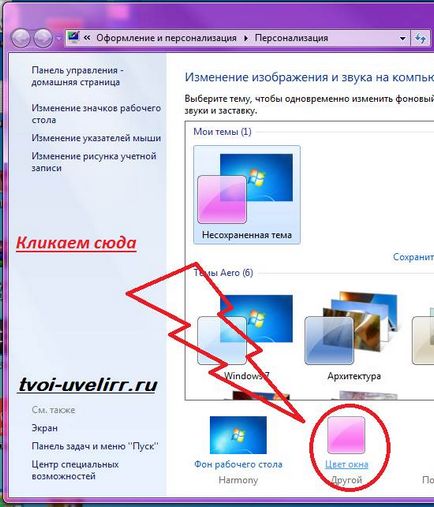
Lângă paleta există semne pentru a activa sau dezactiva transparența ferestrelor și a schimba intensitatea culorilor.
Separat afișate și comanda „setarea display color.“ Se face referire la cei care nu au găsit opțiunea dorită a standardului.
Apoi, cursoarele sunt „Luminozitate“, „Saturation“ și „Tint“. Prin mutarea marcajul de pe cursorul, puteți obține vopsea lipsă. După ce a realizat, nu uitați să salvați modificările.
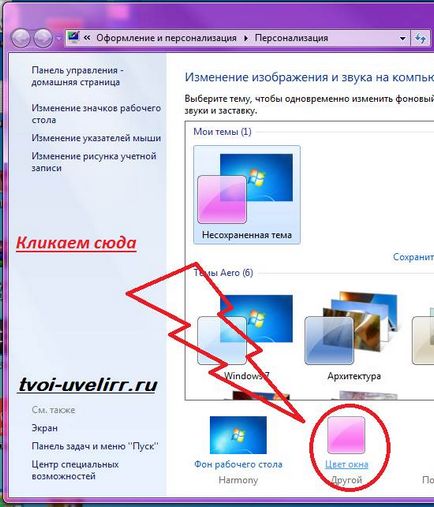
Personalizare este disponibil numai pentru „acasă“, „Professional“ și „maxim“ versiuni a șaptea Vind.
Dar pentru „primar“ poate fi descărcat de programe speciale care se deschid elementul de meniu dorit.
Cum se schimba culoarea ferestrei în Windows 8
Schimbarea culorii ferestrelor în Windows 8 este la fel de ușor ca în a șaptea versiune a programului.
Lasam pe un drum liber din zona eticheta de pe desktop și un meniu contextual, care este, dublu-clic pe butonul din dreapta al mouse-ului.
Un meniu apare cu elementul dorit „Personalizare.“ fereastra sa este setările 4-D: fundal pentru desktop, culoare, sunet, protectorul de ecran.
Faceți clic pe „Color“. „Schimbarea ferestrelor și a panourilor de sarcini limite clare de culoare“ sistem aruncă în fila Panou de control.
În această filă, o cerneală standard este mai mică decât în a șaptea pentru Windows. Pentru restul, toate la fel. La parter sunt 3 cursoare. Dacă este necesar, vom aduce culoare la idealul, și de a salva modificările.
Cum se schimba culoarea ferestrelor în Windows 10
Schimbarea culorii ferestrelor în Windows 10 începe cu două testul de pornire. În primul rând, programul trebuie să fie activat.
Toate informațiile despre actualizarea este disponibilă în „Toți parametrii“. Ei intră prin apăsarea Win + L, sau o pictogramă de notificare.
În „Toți parametrii“ au un punct de „sistem“. În partea stângă, selectați „Pe sistemul“ și face cunoștință cu datele pe 1511.
Principalul lucru este de a găsi elementul „Construcția sistemului de operare“ și asigurați-vă că lângă ea sunt numere 10586 și mai mare.
Acesta este numărul de a construi, în care actualizarea este validă. Vezi numere mai mici, astfel încât actualizarea nu este livrat la Microsoft.
Ar trebui să citească Vechiul pe tema „Nu veni actualizate în octombrie 1511“ să caute sprijin și pentru a obține râvnit.
Deci, pentru a schimba culorile merge în setările de program. Acestea sunt cauzate de apăsarea Win + L, precum și, intrarea în pictograma de notificare și alegând-o, „Toți parametrii“.
În setările faceți clic pe „Personalizare“ și apoi pe „Culori“. Cerneala 13. Prin selectarea uneia dintre ele, activați opțiunea „Afișați culoarea în“ Meniul Start „de pe bara de activități, în centrul de notificare, și în bara de titlu.“
Schimbarea culorii în Windows 10. După cum se poate observa, este necesar să se indice toate elementele modificărilor.
Există, de asemenea, opțiunea de a trimite selecția lor sistem de vopsire. În fereastra de setări, există un element „Selectarea automată a culorii de fundal principal.“
Făcând clic pe ea va da programul o comandă pentru a picta ferestre și alte elemente, în medie, tapet de culoare primară. Deci, schimbarea starea de spirit de tapet, și de a schimba culoarea ferestrelor.
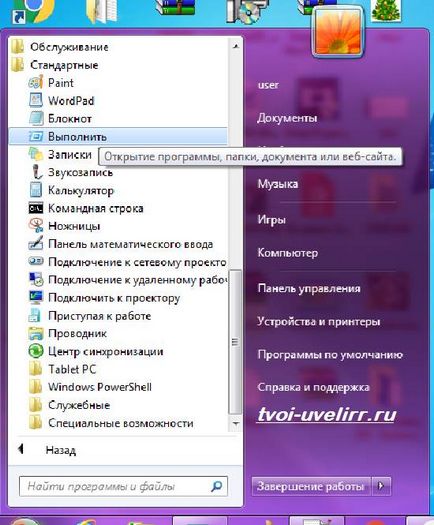

Acum, dublu click pe AssentColor (DWORD32). apare câmpul „Value“. În ea codul de culoare este scris în hexazecimal.
Este demn de remarcat faptul că o parte a programului nu vede codul, de exemplu, negru. Acest cod este format din zerouri.
Trebuie să formați 010000, confirmând aproape culoarea antracit gri închis. Există eșecuri cu percepția de culori luminoase de cod Windows.
Pentru a obține dreptul, trebuie să rearanja numerele extreme de coduri. Deci, în cazul în portocaliu program de paleta indicat ca FAA005, trebuie să înscrie 05A0FA.
În acest scop complexitate. Scoateți focalizarea, faceți clic pe desktop, admirand fereastră nouă culoare.
În cele din urmă, rețineți că, în al 10-lea Windu a ascuns a doua modalitate de a schimba culoarea de ferestre. El pândește în panoul de control aplet.
În noua versiune de utilizarea sa nu este recomandată. Prin urmare, așa cum se spune, schimbarea culorii de lansare buggy.
În special, nu se poate aplica la ceea ce este necesar. Negru. de exemplu, se aplică numai la limitele ferestrelor.
În plus, decoratiuni, de multe ori sfârșesc agățat PC. Cu toate acestea, pentru a se familiariza du-te la applet-ul prin apăsarea Win + R.
După, trebuie să introduceți: rundll32.exe.dll, Control_RunDLL desk.cpl, sarbatorile lunii, @ și apăsați Enter sarbatorile lunii.
Vino standard de fereastra de setări de culoare, cu o paletă și alergători. La sfârșitul selecției, ca de obicei, salvați modificările.